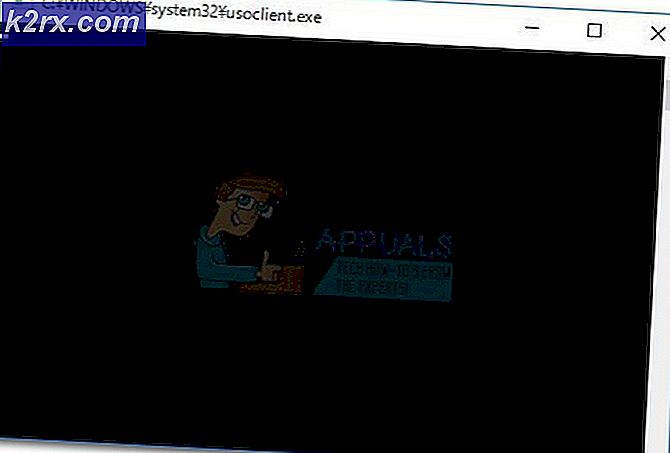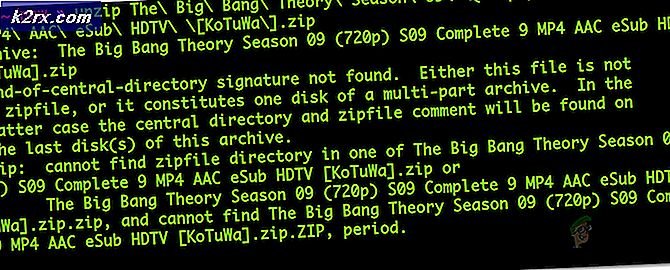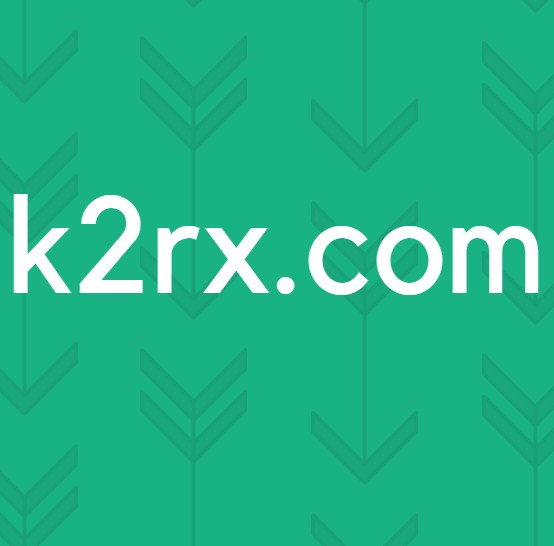Android'de GPU Rendering nasıl zorlanır
GPU sunumu Android'e yol açtığı zaman, en azını söylemek güvenilmezdi. Uygulamaların performansını artırmak için resmi amaç nedir, ancak o zamanlar grafik kullanıcı arayüzlerinin çoğu GPU oluşturmayla nasıl çalışacaklarını bilmiyordu. Bazı durumlarda, yazılımın oluşturulmasından bile daha yavaştı.
Zaman içinde, özellikle Android 4.0 geldikten sonra, GPU daha güvenilir hale geldi ve yavaş yavaş çoğu uygulama için varsayılan haline geldi. Şimdi, en güncel uygulamaların, yapılarına kodlanmış GPU oluşturma işlemi var.
Fakat bu seçeneği nasıl ve ne zaman kullanacağımıza inmeden önce, nasıl çalıştığını anlayalım.
GPU Rendering nedir?
GPU, Grafik İşleme Ünitesidir . Özünde, CPU'ya çok benziyor, ancak hesaplama yapmak ve işletim sistemi ve donanımıyla ilgili görevleri yerine getirmek yerine, GPU grafik bilgileri işliyor. Başka bir deyişle, gözlerinizin görünmesi için ekranda bir şeyler koyuyor.
CPU, grafiksel yönergeleri ele alma kabiliyetine sahip olsa da, bunu yapmak sistem için diğer önemli şeyleri yapmaktan zaman alacaktır, bu da gecikmeye neden olabilir. Daha da önemlisi, CPU'ların tasarlanma şekli, grafiksel verileri işlemek üzere programlanmış olan GPU'lara kıyasla, grafiksel verilerin işlenmesinde onları oldukça verimsiz kılar.
GPU Rendering'in ortaya çıktığı yer burasıdır - grafik işlem parçasını CPU'dan uzaklaştırır, böylece daha önemli işler için boşaltır. GPU grafik verilerle çok daha iyi olduğu için, sonuç hem CPU hem de GPU için daha iyi bir performans.
GPU Rendering'in Ne Zaman Zorlanacağı
Bu ayarı etkinleştirmek, metin, düğmeler ve 2d grafik hesaplamaları gibi pencere bileşenlerini GPU'ya yükler. Bu, cihazınızın UI animasyonlarını daha iyi hale getirmesini ve daha az rahatsızlık hissetmesini sağlayacaktır. 2d uygulamalarında daha akıcı bir deneyim ve daha iyi kare hızı elde edersiniz, ancak cihazınız daha fazla pil kullanmanıza neden olabilir. GPU'ların CPU'lardan daha fazla güç harcadığı bilinmektedir, bu nedenle her zaman açık bırakırsanız pil ömründe% 10-15'lik bir azalma görmeyi beklersiniz.
GPU oluşturma işlemini zorlamak, daha zayıf bir CPU'lu cihazlarda kesinlikle anlamlıdır. Cihazınız dört çekirdekten daha az bir şey ise, her zaman açık bırakmanızı tavsiye ederim.
Ancak, GPU görüntülemenin yalnızca 2d uygulamalarıyla verimli olduğunu unutmayın. 3D grafikleri kullanan büyük oyunlar, GPU Rendering'in etkinleştirilmesiyle daha kötü kare hızlarına sahip olabilir. En iyi şey, çoğu Android sürümünün 3D uygulamalara müdahale etmeyeceği ve yalnızca varsayılan olarak kullanmayan 2d uygulamalarında GPU oluşturmayı zorlayacağıdır.
Çoğu yeni uygulamanın kodunda bu seçeneği zaten etkinleştirdiğinden, yalnızca telefonunuzun menülerine göz atarken büyük farklar görebilirsiniz. Cihazınız, ekranınıza daha hızlı ve daha hızlı bir şekilde ekranda görünecektir. Elbette, bazı eski veya kötü amaçlı uygulamalar GPU oluşturmayı zorlarken daha yüksek kare hızlarına ulaşacak, ancak bu vakalar nadirdir.
Alt satırda, artan akışkanlık ve bazı ek kare hızları için pil ömrünü takas etmek isteyip istemediğinize karar vermeniz size kalmış. Bunu akılda tutarak, GPU Rendering'i güçlendirmeyi nasıl sağlayabilirsiniz.
PRO TIP: Sorun bilgisayarınız veya dizüstü bilgisayar / dizüstü bilgisayar ile yapılmışsa, depoları tarayabilen ve bozuk ve eksik dosyaları değiştirebilen Reimage Plus Yazılımı'nı kullanmayı denemeniz gerekir. Bu, çoğu durumda, sorunun sistem bozulmasından kaynaklandığı yerlerde çalışır. Reimage Plus'ı tıklayarak buraya tıklayarak indirebilirsiniz.GPU Oluşturmayı Zorlama Nasıl Etkinleştirilir
- Ayarlar'a gidin ve aşağıdan aşağıya doğru ilerleyin.
Not: Geliştirici seçenekleri adlı bir giriş görürseniz , üzerine dokunun ve 5. adıma geçin. - Bu seçeneği görmüyorsanız, Telefon hakkında (Aygıt hakkında) öğesine dokunun ve Yapı Numarası olarak adlandırılan bir giriş arayın.
- Artık bir geliştirici olduğunuzu belirten bir ileti alana kadar 7 kez Yapılandırma simgesine dokunun.
- Ayarlar'a geri dönün, aşağı kaydırın ve Geliştirici seçenekleri adı verilen yeni bir seçenek görebilmeniz gerekir. Üzerine dokunun.
- Donanım hızlandırılmış oluşturmaya ilerleyin ve GPU oluşturmayı zorla seçeneğinin yanındaki geçişi etkinleştirin.
PRO TIP: Sorun bilgisayarınız veya dizüstü bilgisayar / dizüstü bilgisayar ile yapılmışsa, depoları tarayabilen ve bozuk ve eksik dosyaları değiştirebilen Reimage Plus Yazılımı'nı kullanmayı denemeniz gerekir. Bu, çoğu durumda, sorunun sistem bozulmasından kaynaklandığı yerlerde çalışır. Reimage Plus'ı tıklayarak buraya tıklayarak indirebilirsiniz.